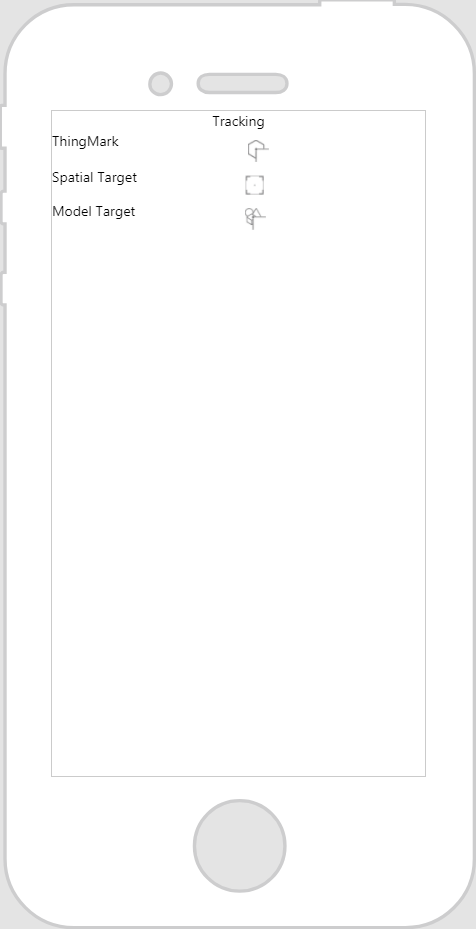|
Propiedad
|
JavaScript
|
Tipo
|
Descripción
|
||
|
Filas espaciadas uniformemente
|
evenlyspacedrows
|
boolean
|
Seleccione esta casilla para que todas las filas tengan la misma altura.
|
||
|
Tamaño de columna fijo
(Propiedad de Columna)
|
N/D
|
N/D
|
Especifica el ancho de una columna. Por defecto, el espacio se divide de manera uniforme entre las columnas.
|
||
|
Dirección de filas
(Propiedad de Columna)
|
N/D
|
N/D
|
Se puede anidar otro widget de Diseño de cuadrícula dentro de una columna. La opción Dirección de filas indica la dirección que siguen las filas adicionales.
|
||
|
Altura de fila (en px)
(Propiedad de Fila)
|
N/D
|
N/D
|
Especifica el espacio entre el borde y la periferia.
|